苹果电脑安装雨林木风win10系统后怎么安装无线网卡驱动程序?
更新时间:2017-09-15 18:07:07 来源:雨林木风官网 游览量: 104 次
苹果笔记本电脑安装雨林木风win10系统后无线网卡驱动没有安装好该怎么办?由于苹果笔记本电脑自带的OS X 操作系统使用起来并不习惯,在将其改成雨林木风win10系统之后却发现无法使用无线网卡,显示无线网卡驱动未安装在,在通过网上搜索也找不到windows 相关的无线网卡驱动程序,该怎么办呢?在将苹果笔记本电脑安装雨林木风win10后唯一的方法就是通过苹果自带的Boot Camp助理下载驱动,那么该怎么操作呢?方法如下:
首先将系统切换到MAC的原装OS X系统:
1、连接外置 USB 驱动器或者将闪存驱动器插入 Mac 上的 USB 端口;在安装 Windows 和 Windows 支持软件的过程中保持连接或者插入状态;
2、在 Mac OS 上运行 Boot Camp 助理以后,在选择任务界面中,请勾选“从 Apple 下载最新的 Windows 支持软件”选项,如图:
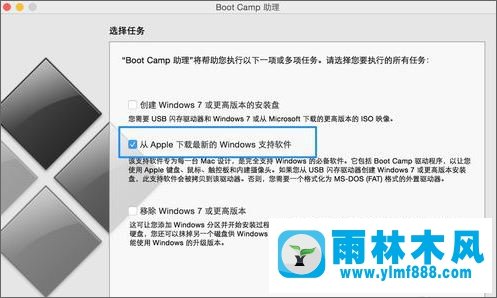
3、此时在 Boot Camp 助理界面 目的磁盘下会显示当前连接的U盘,选中后点击继续,如图:
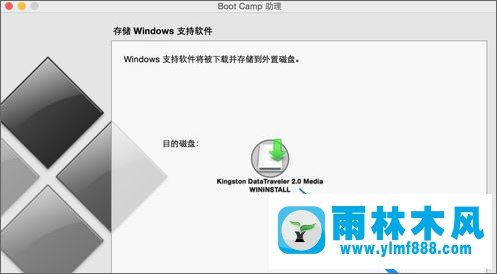
4、此时任务状态会显示 正在下载 Windows 支持软件,耐心等待,下载速度视网速而定,如图:
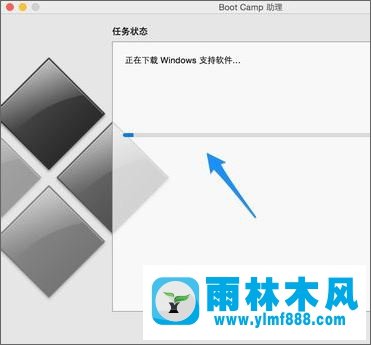
5、当驱动下载并准备完成以后,打开 U 盘可以看到一个 BootCamp 的目录,如图:
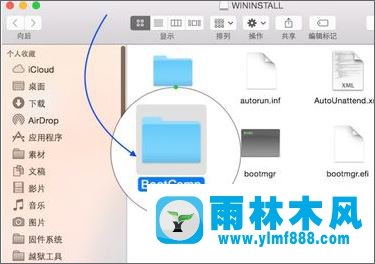
6、打开后接着打开Driver ,里面就显示了所有关于本机的Windows 10驱动程序;
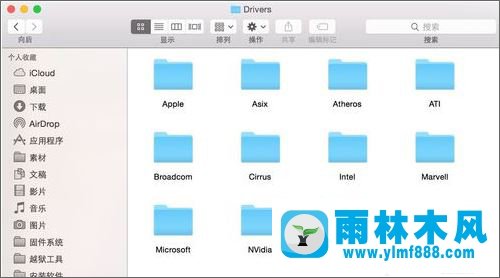
7、切换到 Windows 系统下。打开 U 盘上的驱动目录,进入 U 盘目录里的 BootCamp 目录下,双击 Setup 可以为系统安装苹果驱动,如图:
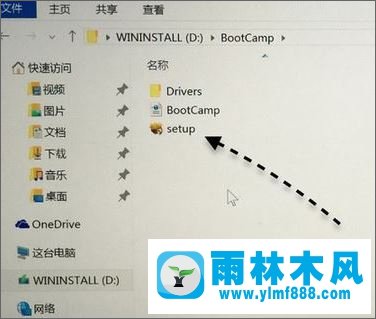
使用setup安装会把所有驱动重新安装一遍,雨林木风系统,如果您比较懂电脑,可以直接打开Driver文件夹找到无线网卡驱动直接安装,减少安装驱动所需时间。
关于苹果电脑安装雨林木风win10系统后怎么安装无线网卡驱动程序?的解决方法就跟大家介绍到这边了,遇到这样问题的用户们可以参照上面的方法步骤来解决吧。好了,如果大家还想了解更多的资讯,那就赶紧点击雨林木风吧。
本文来自雨林木风 www.ylmf888.com 如需转载请注明!
- Win10系统下字体出现乱码的解决办法?...03-18
- Win10系统下连接steam失败的解决办法?...03-18
- Win10专业版系统下向特定用户共享文件的解决步骤?...03-18
- 如何打开Win7梦幻桌面动态效果?...03-18
- Win7旗舰版系统桌面文件名变蓝色了的解决办法...03-18
- 关闭雨林木风XP系统135端口的解决办法?...03-18
- Xp系统下序列号怎么更换的解决办法?...03-18
- win7电脑个性化开机声音如何自定义?...03-03
- 雨林木风win7系统注册表常用设置有哪些?...03-03
- 雨林木风win10系统CPU使用率过高怎么办?...11-26
-
 雨林木风 GHOST Win10 2004 64位 精简... 2021-07-01
雨林木风 GHOST Win10 2004 64位 精简... 2021-07-01
-
 雨林木风 GHOST Win10 2004 64位 周年... 2021-06-02
雨林木风 GHOST Win10 2004 64位 周年... 2021-06-02
-
 雨林木风 GHOST Win10 64位专业版... 2021-05-07
雨林木风 GHOST Win10 64位专业版... 2021-05-07
-
 雨林木风 GHOST Win10 1909 64位 官方... 2021-04-06
雨林木风 GHOST Win10 1909 64位 官方... 2021-04-06
-
 雨林木风Ghost Win10 2004(专业版)... 2021-02-28
雨林木风Ghost Win10 2004(专业版)... 2021-02-28
-
 雨林木风 GHOST Win10 2004 64位 精简... 2020-12-21
雨林木风 GHOST Win10 2004 64位 精简... 2020-12-21
-
 雨林木风 GHOST Win10 64位 快速装机... 2020-11-27
雨林木风 GHOST Win10 64位 快速装机... 2020-11-27
-
 雨林木风 GHOST Win10 64位 官方纯净... 2020-10-28
雨林木风 GHOST Win10 64位 官方纯净... 2020-10-28

